win7电脑开机弹出很多广告窗口怎么办 win7系统阻弹出广告方法
更新时间:2023-03-09 12:40:11作者:yang
相信有很多用户在电脑上遇到很多广告自动弹出的情况,在我们操作期间造成了一些困扰,那么win7系统阻弹出广告方法呢,需要怎么阻止广告不在弹出呢,方法很简单,下面小编给大家分享win7系统阻止弹出广告的方法。
解决方法:
1、打开电脑上的360安全卫士,然后找到功能大全的功能。
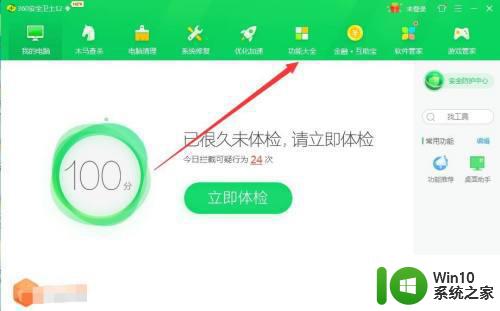
2、进入到功能大全后,在功能大全中点击弹窗过滤的功能如图所示。
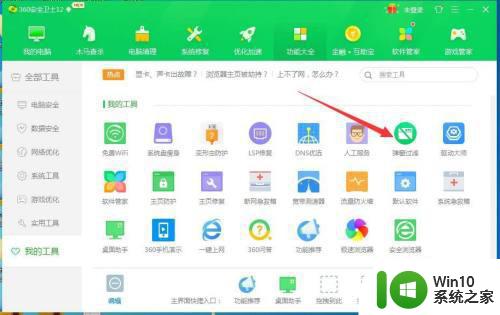
3、进入弹窗过滤式,首先会提示你是否生成桌面快捷方式,这里点击取消,不用生成。
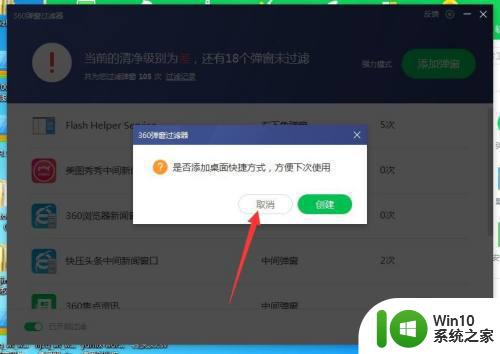
4、进入该页面后,直接点击如图右上角的添加的功能按钮,添加需要过滤的弹窗。
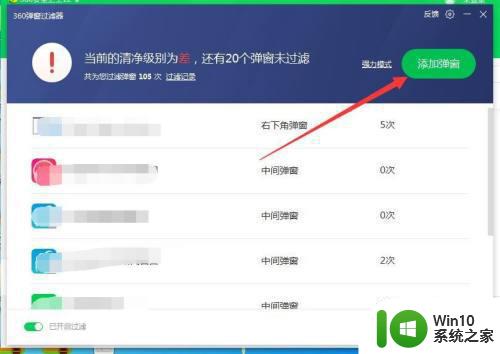
5、在添加功能中,我们可以将所有的添加,然后点击下方的确认也可以单个添加。
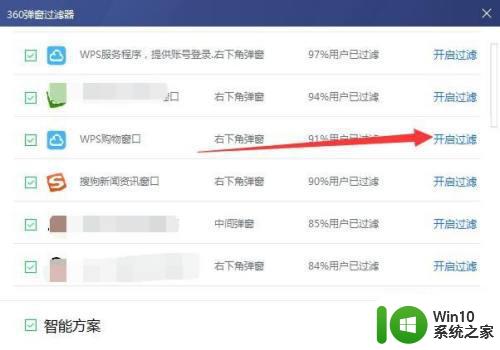
以上就是win7系统阻止弹出广告的方法,不想让电脑弹出广告的话,可以按上面的方法来进行操作。
win7电脑开机弹出很多广告窗口怎么办 win7系统阻弹出广告方法相关教程
- win7系统如何阻止广告弹出 win7防止广告弹出怎么设置
- 如何禁止win7电脑弹出广告 win7开机如何屏蔽广告弹窗
- 如何禁止Win7电脑弹窗广告 Win7电脑广告弹窗阻止方法
- win7阻止所有弹窗广告设置方法 win7阻止弹窗广告怎么设置
- win7电脑如何屏蔽弹窗广告 win7电脑弹窗广告太多怎么去除
- win7广告弹窗太多怎么办 如何关闭w7系统广告弹窗
- win7电脑弹出广告窗口怎么关闭 win7电脑如何关闭弹出广告窗口
- 如何在win7电脑上禁用广告弹窗 win7系统如何屏蔽弹出广告
- 电脑一开机就有很多广告怎么办吗win7 win7电脑开机弹出广告怎么处理
- 不让win7系统弹出广告的方法 如何禁止win7电脑弹出广告窗口
- win7系统老是弹出广告窗口解决方法 win7系统如何屏蔽弹窗广告
- win7弹出来的广告怎么永久关闭 win7关闭广告弹窗的方法
- window7电脑开机stop:c000021a{fata systemerror}蓝屏修复方法 Windows7电脑开机蓝屏stop c000021a错误修复方法
- win7访问共享文件夹记不住凭据如何解决 Windows 7 记住网络共享文件夹凭据设置方法
- win7重启提示Press Ctrl+Alt+Del to restart怎么办 Win7重启提示按下Ctrl Alt Del无法进入系统怎么办
- 笔记本win7无线适配器或访问点有问题解决方法 笔记本win7无线适配器无法连接网络解决方法
win7系统教程推荐
- 1 win7访问共享文件夹记不住凭据如何解决 Windows 7 记住网络共享文件夹凭据设置方法
- 2 笔记本win7无线适配器或访问点有问题解决方法 笔记本win7无线适配器无法连接网络解决方法
- 3 win7系统怎么取消开机密码?win7开机密码怎么取消 win7系统如何取消开机密码
- 4 win7 32位系统快速清理开始菜单中的程序使用记录的方法 如何清理win7 32位系统开始菜单中的程序使用记录
- 5 win7自动修复无法修复你的电脑的具体处理方法 win7自动修复无法修复的原因和解决方法
- 6 电脑显示屏不亮但是主机已开机win7如何修复 电脑显示屏黑屏但主机已开机怎么办win7
- 7 win7系统新建卷提示无法在此分配空间中创建新建卷如何修复 win7系统新建卷无法分配空间如何解决
- 8 一个意外的错误使你无法复制该文件win7的解决方案 win7文件复制失败怎么办
- 9 win7系统连接蓝牙耳机没声音怎么修复 win7系统连接蓝牙耳机无声音问题解决方法
- 10 win7系统键盘wasd和方向键调换了怎么办 win7系统键盘wasd和方向键调换后无法恢复
win7系统推荐
- 1 雨林木风ghost win7家庭精简版64系统下载v2023.04
- 2 系统之家ghost win7 sp1 32位破解安装版v2023.04
- 3 三星笔记本ghost win7 64位最新旗舰版下载v2023.04
- 4 系统之家ghost win7 32位安装稳定版v2023.03
- 5 电脑公司win7 64位最新旗舰版v2023.03
- 6 电脑公司ghost win7 64位破解万能版v2023.03
- 7 雨林木风ghost win7 sp1 64位纯净免激活版v2023.03
- 8 华硕笔记本ghost win7 sp1 64位专业极速版下载v2023.03
- 9 深度技术ghost win7 64位最新专业版下载v2023.03
- 10 电脑公司ghost win7稳定旗舰版原版32位下载v2023.03